Apple’s iOS, zoals we allemaal weten, is niet de meest gebruiksvriendelijke OS als het gaat om maatwerk. Echter, dingen zijn niet zo slecht als ze vroeger waren en u kunt nu bepaalde dingen aanpassen in het OS, waaronder het standaard toetsenbord. De ondersteuning voor het aanpassen van het toetsenbord werd voor het eerst geïntroduceerd met iOS 8, wat betekent dat er een ton van verschillende toetsenborden van derden beschikbaar zijn in de App Store. Maar de vraag is – welk iOS-toetsenbord van derden moet je gebruiken op je iPhone en iPad? Nou, we hebben een aantal van de beste voor je uitgezocht, dus hier zijn de 15 beste iOS-toetsenbord-apps van derden voor iPhone en iPad, die je in 2020 zou moeten gebruiken.
Note: als je geen toetsenborden van derden wilt gebruiken, zijn hier enkele tips die je kunt gebruiken om het typen op iOS 13 te verbeteren.
Beste iOS-toetsenbord-apps voor iPhone en iPad in 2020
Voordat we in de alternatieven duiken, kijken we eerst even hoe je toetsenborden van derden inschakelt op iOS, aangezien niet veel gebruikers hiermee bekend zijn.
Hoe gebruik je toetsenborden van derden op iOS
Alle iPhones en iPads worden geleverd met het standaard iOS-toetsenbord. Om er meer toe te voegen, moet je ze eerst installeren vanuit de App Store. We hebben de downloadlinks voor elke toetsenbordsuggestie in onze lijst gegeven, dus maak je daar geen zorgen over. Zodra u een toetsenbord-app hebt geïnstalleerd, kunt u deze toevoegen door eerst naar Instellingen -> Algemeen -> Toetsenbord te gaan.

Hier gaat u naar Toetsenborden -> Nieuw toetsenbord toevoegen. Kies nu gewoon de toetsenborden die u wilt gebruiken.

Nadat u de nieuwe toetsenborden hebt toegevoegd, moet u ervoor zorgen dat u deze toetsenborden volledige toegang geeft. Voeg niet te veel extra toetsenborden toe, want het is een beetje lastig om tussen de toetsenborden te schakelen. We raden je aan om twee van je favoriete toetsenborden uit de lijst te kiezen en het daarbij te houden. Hoe dan ook, laten we nu eens kijken naar de lijst, zullen we?
Note: Alle toetsenborden voorgesteld in dit artikel zijn compatibel met alle iOS-apparaten, waaronder de nieuwe iPhone, iPad en iPod die draait op iOS 9.0 of hoger. De toetsenborden staan niet in een bepaalde volgorde.
Gboard
Gboard is niet alleen een van de beste toetsenborden voor Android-gebruikers, maar het is ook erg populair onder veel iPhone- en iPad-gebruikers. Het beste deel van het gebruik van Gboard is het feit dat het Google Search integreert, wat betekent dat u kunt zoeken naar een plaats, artikelen, afbeeldingen of GIF’s of zelfs een emoji en deze direct kunt delen met de persoon met wie u praat, zonder dat u de app hoeft te verlaten waar u zich in bevindt. Daarnaast brengt het toetsenbord ook alle geweldige functies zoals glijden/vegen/gebaren typen, handschriftinvoer, door Google aangedreven spraakdictee, AI-ondersteunde voorspellingen, en meer. Het toetsenbord werd ook onlangs bijgewerkt met nieuwe functies, zoals de mogelijkheid om uw GIF’s, stickers, enz. Over het geheel genomen is Gboard een van de beste toetsenborden die u op uw iOS-apparaat kunt gebruiken.
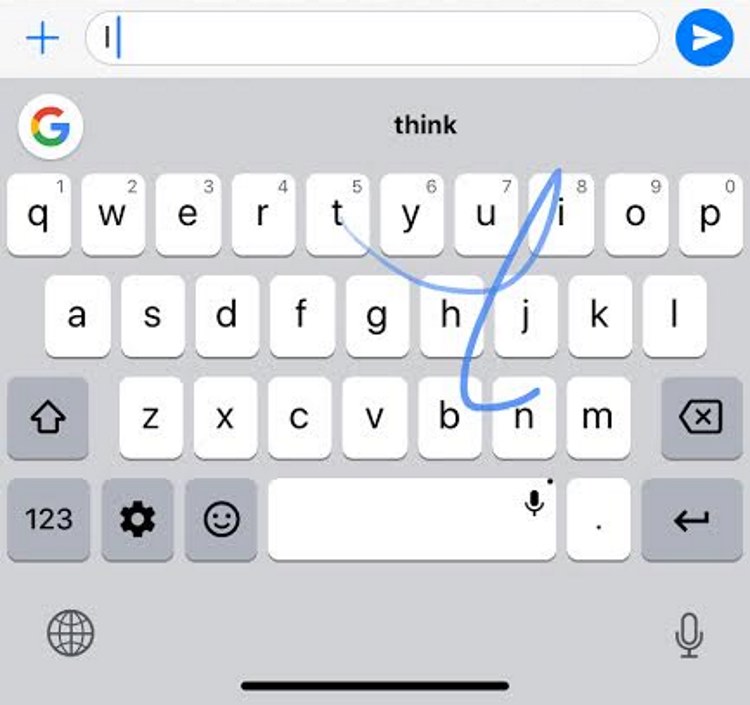
Installeer: Gratis
SwiftKey Keyboard
SwiftKey-toetsenbord is er al een hele tijd. Het is een van de go-to apps die veel gebruikers als eerste installeren op hun nieuwe smartphones, en terecht. Wat het SwiftKey-toetsenbord onderscheidt van andere toetsenborden is de zeer efficiënte autocorrectiefunctie die is gebaseerd op kunstmatige intelligentie. Het SwiftKey-toetsenbord leert van uw typgewoonten om betere tekstvoorspellingen te bieden. Net als bij Gboard kunt u SwiftKey ook gebruiken om sneller te typen door simpelweg over de toetsen te vegen in plaats van erop te tikken. SwiftKey biedt ook een groot aantal thema’s waarmee u het uiterlijk en het gevoel van uw toetsenbord kunt aanpassen. Bovendien ondersteunt SwiftKey meer dan 90 talen en biedt het ondersteuning voor GIF’s om uw gesprekken interessanter te maken.

Installeren: Gratis, in-app-aankopen
Grammarly Keyboard
Als u een grammatica-nazi bent en er een hekel aan hebt om berichten of e-mails met typefouten te versturen, dan is het Grammarly-toetsenbord iets voor u. Het toetsenbord wordt geleverd met Grammarly’s effectieve spellingcontrole en grammaticacontrole functionaliteiten die zeer goed werken. Het Grammarly-toetsenbord zelf ziet er zeer minimaal uit en is zeer eenvoudig te gebruiken. Het kan de volledige tekst scannen met slechts een tik op de knop, en komt met contextuele grammaticafouten, spelfouten en suggesties. Het toetsenbord is zeer effectief wanneer u bijvoorbeeld een officiële e-mail of enkele zakelijke documenten aan het typen bent. Met Grammarly kunt u ook woorden toevoegen aan uw persoonlijke woordenboek, en kunt u kiezen tussen Amerikaans, Australisch, Brits of Canadees Engels als uw voorkeurstaal.
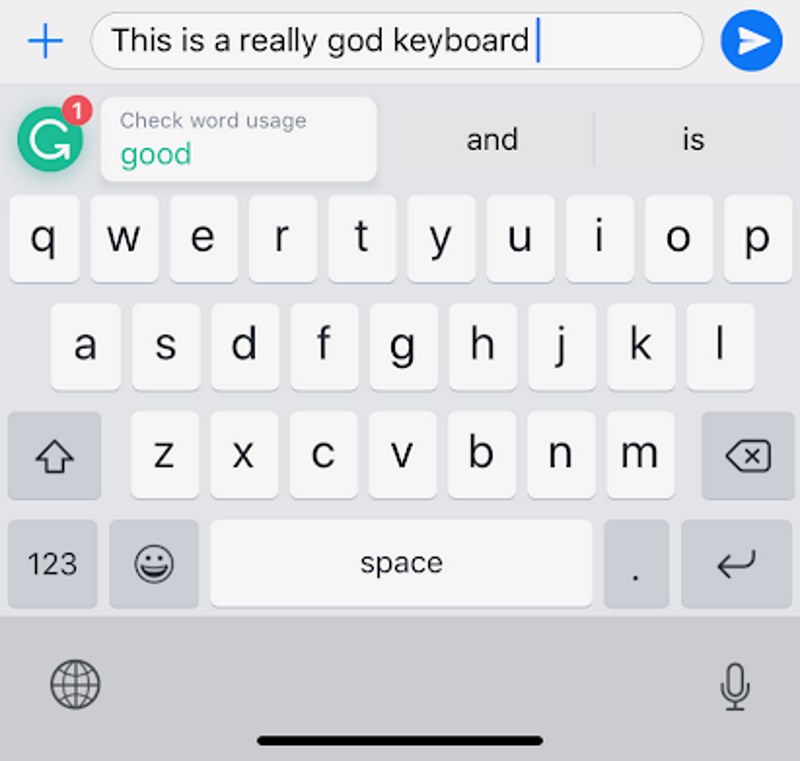
Installeren: Gratis, in-app aankopen
Fleksy Keyboard
Flesky is het enige toetsenbord in deze lijst dat u toestaat extensies te gebruiken, zodat typen een probleemloze taak wordt. U kunt gebruikmaken van deze extensies om te bladeren door dingen als YouTube, Spotify en nog veel meer. Je kunt ook snel op het web zoeken en relevante links tevoorschijn halen zonder de app te hoeven verlaten waarin je je bevindt. Fleksy heeft, net als andere toetsenborden in de lijst, een heleboel opties zoals GIF-ondersteuning, Stickers, Memes en meer. Met Fleksy kun je ook op de spatiebalk tikken en deze ingedrukt houden om je cursor te verplaatsen en wijzigingen aan te brengen. De mogelijkheid om de spatiebalk als cursor te gebruiken, werd pas onlangs geïntroduceerd in het standaardtoetsenbord van iOS. De Fleksy-app biedt veel aanpassingsopties, zoals de mogelijkheid om de toetsenbordgrootte, thema’s en meer te wijzigen.
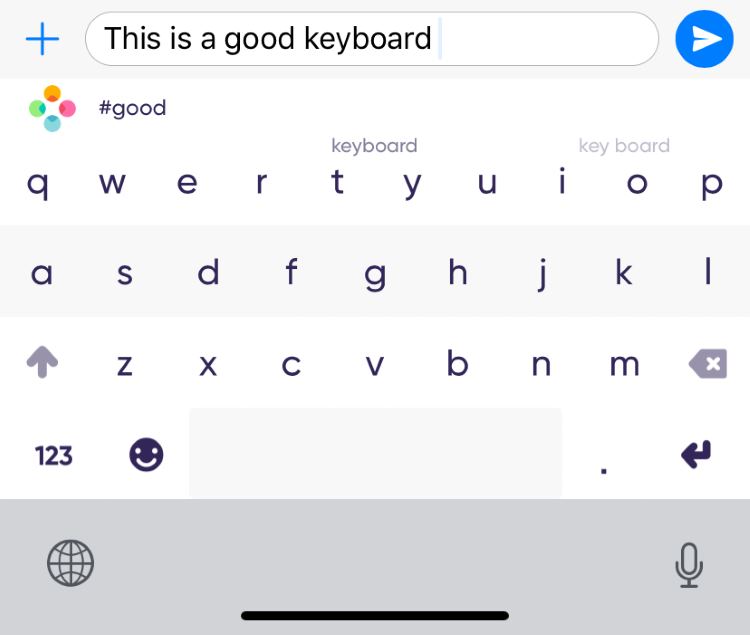
Installeren: Gratis, in-app-aankopen
Kleur Keyboard
Als je meer waarde hecht aan aanpasbaarheid dan aan alles, dan is Color Keyboard de juiste toetsenbord-app voor jou. Met deze app kunt u kleurrijke toetsenbordthema’s maken en achtergronden, toetskleuren, toetskleuren en lettertypen wijzigen. U kunt niet alleen de tekst aanpassen, maar ook de functietoetsen. Het ondersteunt meer dan 40 talen en geeft u snel toegang tot emoji’s. Het behoudt ook de slimme cursor-functie van het iOS 13-toetsenbord (tik op de spatiebalk en houd deze ingedrukt), waarmee u snel het invoegpunt kunt verplaatsen. Andere functies zijn snel wissen, snel van thema wisselen, nauwkeurig typen en meer.
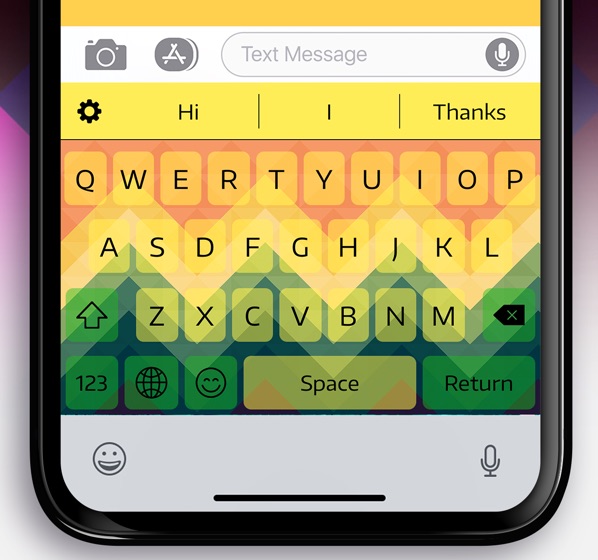
Installeren: Gratis, in-app-aankopen
GIF Keyboard by Tenor
GIF Keyboard by Tenor is een van mijn favoriete iOS-toetsenbord-apps. Het stelt me in staat om snel te zoeken naar gifs en ze te delen met mijn contacten in elke messaging app. Maar het beste deel is niet de gifs zelf, maar het gemak waarmee deze app stelt me in staat om te zoeken naar hen. Het brengt een geweldige browse- en zoekervaring. Je kunt favoriete lijsten maken om snel toegang te krijgen tot de gifs die je leuk vindt. Je kunt je eigen gifs uploaden als je wilt. Een unieke functie van deze app is dat je er tekst en stickers boven op gifs kunt toevoegen. Je kunt zelfs je eigen gifs maken met de camera’s op je iPhone. Kortom, dit is een one-stop-oplossing voor al je gif-behoeften. En het is helemaal gratis.
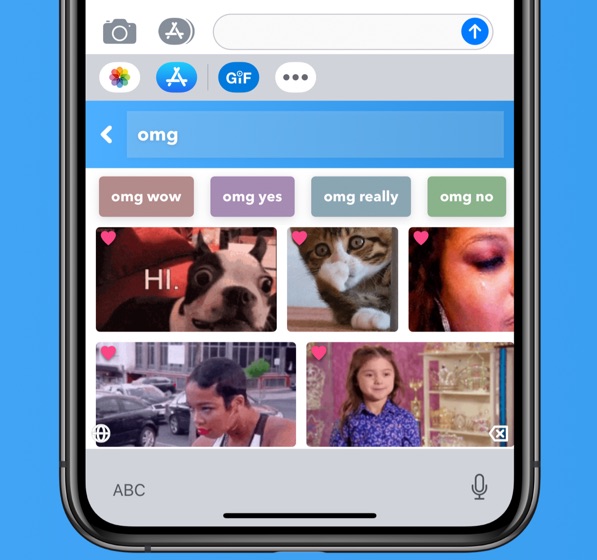
Installeren: Gratis
RainbowKey
Sommige mensen geven de voorkeur aan emoji’s boven woorden en voor hen presenteer ik het RainbowKey-toetsenbord. De app geeft u toegang tot meer dan 5000 nieuwe, en geanimeerde, 3D emoji’s en stickers. U kunt naar deze emoji’s en stickers zoeken of uw eigen aangepaste toetsenborden maken met uw favoriete emoji’s. U kunt uw toetsenbord ook versieren met meer dan 40 lettertypen en afbeeldingen. Als u geen zin hebt om uw eigen toetsenborden te maken, kunt u gebruikmaken van ingebouwde thema’s die er prachtig uitzien. Andere functies zijn de handige interface voor veegtypen, ondersteuning voor typen met één hand, voorspelling van emoji’s, aanpassing van de huidskleur van emoji’s en nog veel meer. Als u van emoji’s houdt, zult u veel plezier beleven aan deze iOS-toetsenbord-app.
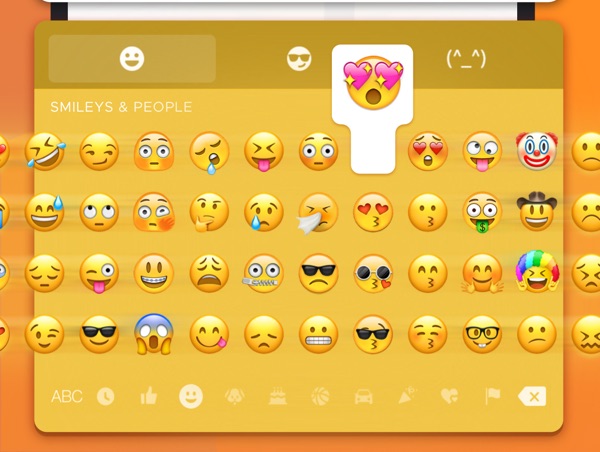
Installeren: Gratis, in-app-aankopen
FancyKey
FancyKey is een toetsenbord-app die de juiste balans heeft gevonden tussen aanpasbaarheid en kracht. Als u op zoek bent naar een volledig aanpasbaar toetsenbord dat ook normale toetsenbordfuncties zoals auto-correctie, emoji, lettertypen en meer biedt, is dit de app voor u. Het brengt een uitstekende veeg-typ ervaring. U krijgt om te kiezen uit meer dan 50 thema’s en 100 kleuren om uw toetsenbord aan te passen. Mijn favoriete functie is de ingebouwde emoji kunst optie waarmee u mooi bewerkte Emoji composities te maken. Als het je bevalt wat je hier leest, klik dan op de onderstaande link om het nu uit te proberen.
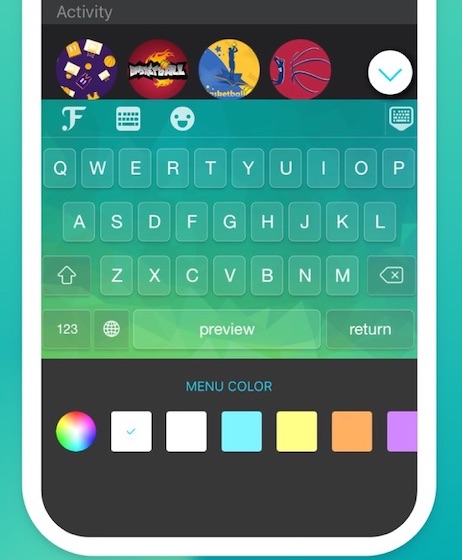
Installeren: Gratis, in-app-aankopen
Better Fonts Keyboard
Hoewel je met andere toetsenborden die in deze lijst worden genoemd, zoals TouchPal, het lettertype kunt veranderen, is Better Fonts Keyboard waarschijnlijk degene die je moet hebben als je helemaal uit je dak wilt gaan met tekstkunst. Better Fonts heeft een van de grootste collectie lettertypen, en het laat je ze gemakkelijk kiezen met slechts een tik op de knop. U kunt het toetsenbord van Better Fonts gebruiken om tekstberichten met tekstkunst via elk berichtenplatform te verzenden. Ze werken zelfs goed op social media platforms zoals Facebook, Twitter, Instagram, en nog veel meer. Er zijn een totaal van 118 lettertypen om uit te kiezen, waarvan een handvol betaalde lettertypen zijn. U kunt ervoor kiezen om de betaalde te kopen voor zo laag als $ 1,99 per stuk of ontgrendelen alle van hen voor $ 19,99. Het toetsenbord van Better Fonts is meer dan 5 miljoen keer gedownload en is een van de best beoordeelde toetsenborden in de App Store.
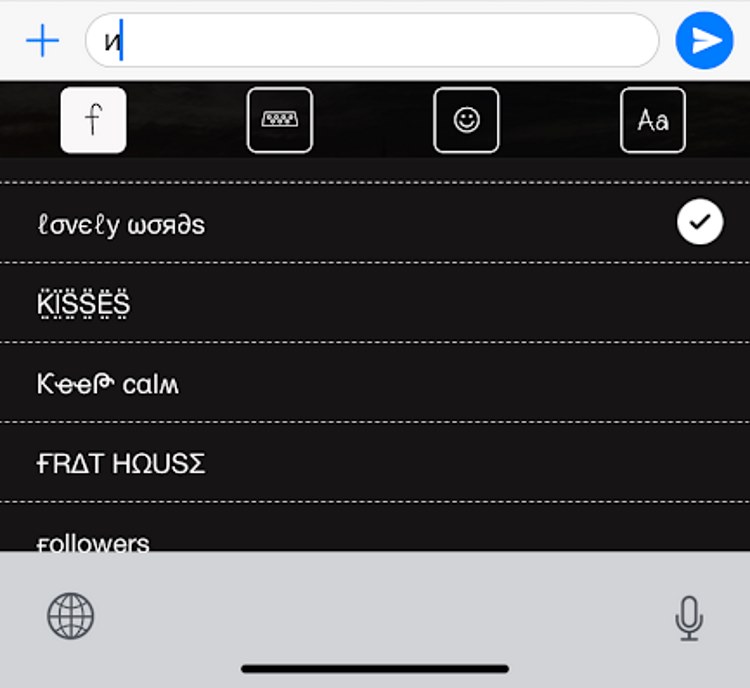
Installeren: Gratis
WordBoard
Hier is een toetsenbord-app die snel typen naar een hoger niveau tilt. Als u moe bent van het typen van dezelfde woorden en zinnen opnieuw en opnieuw, moet u WordBoard installeren. De app kunt u persoonlijke aangepaste toetsenbord voor zinnen en antwoorden. U kunt maken en invoegen snippets, sjablonen, zinnen en nog veel meer met een tik op het toetsenbord. Het is geweldig voor mensen die graag hun e-mails triage op iPhone. Houd die e-mailreacties bij de hand en voeg ze binnen enkele seconden in. Het is een ander maar nuttig toetsenbord. Je zou het eens moeten bekijken.
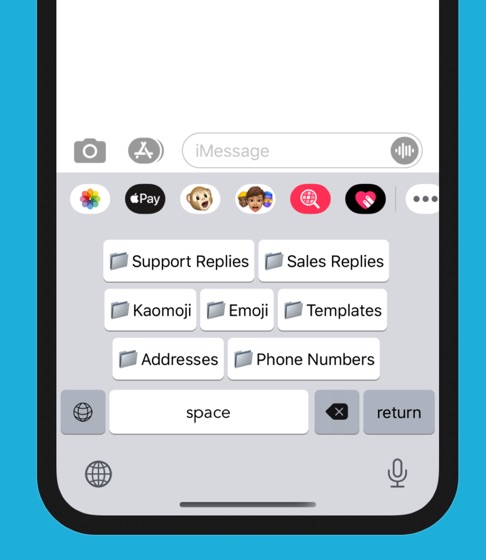
Installeren: Gratis, in-app-aankopen
Bitmoji
Hoewel je Bitmoji’s via Gboard op Android kunt versturen, is de makkelijkste manier om Bitmoji’s op iOS te versturen met het Bitmoji-toetsenbord. Het Bitmoji-toetsenbord is anders dan alles wat je eerder hebt gebruikt. In plaats van alfabetten en cijfers, komt het Bitmoji-toetsenbord met, goed, Bitmoji. U kunt eenvoudig zoeken naar degenen die u wilt gebruiken en druk op verzenden. Om Bitmoji te gebruiken, moet je je aanmelden bij je Snapchat-account of een nieuw account aanmaken om te beginnen. Het Bitmoji-toetsenbord heeft een groeiende lijst van expressieve avatars, en je vindt zeker de juiste Bitmoji die bij je stemming past. Het toetsenbord is ook zeer gebruiksvriendelijk en u kunt zich direct vanuit het toetsenbord aanmelden bij uw account.
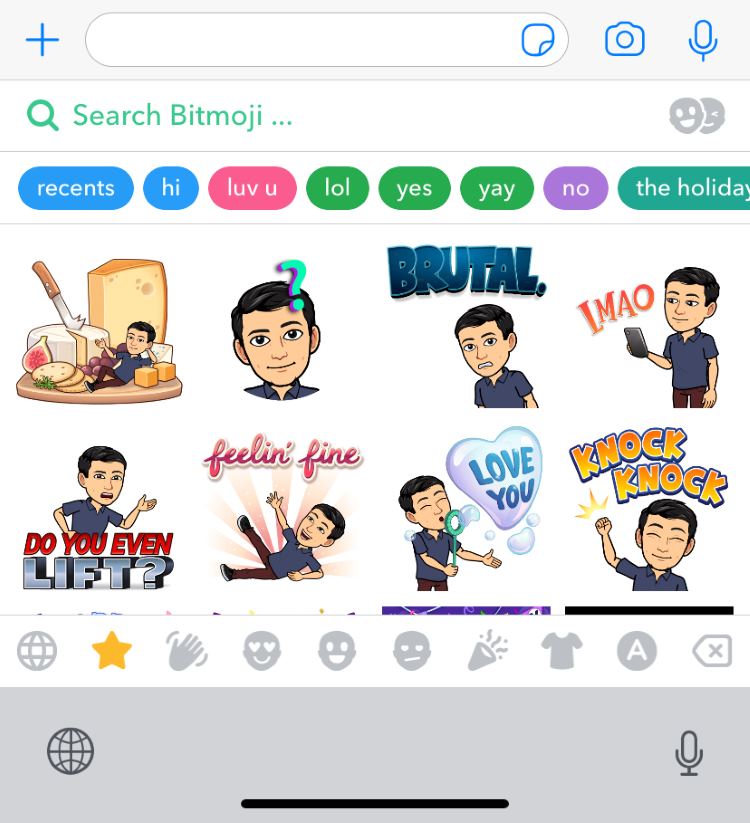
Installeren: Gratis
Blink
Als u de kleinere iPhone 11 Pro of de nieuwe iPhone SE gebruikt, is de kans groot dat u het gebruik met één hand belangrijker vindt dan wat dan ook. Laat me dan het perfecte toetsenbord voor u voorstellen. Blink is een van de beste toetsenborden-apps voor gebruikers met één hand. Met de app kunt u eenvoudig het formaat van het toetsenbord aanpassen voor gebruik met één hand. Het beschikt over een krachtige auto-correctie functie die leert van uw typepatroon en corrigeert de woorden terwijl u typt. U kunt ook aanpasbare sneltoetsen invoeren. U kunt bijvoorbeeld sneltoetsen instellen voor de meeste dingen die u typt, zoals e-mailadressen, telefoonnummers en meer. En tot slot biedt het een goede selectie van thema’s waarmee u het uiterlijk en het gevoel van het toetsenbord kunt aanpassen. Over het geheel genomen is het een geweldige toetsenbord-app van derden voor iPhone en iPad en u zult er veel plezier aan beleven.
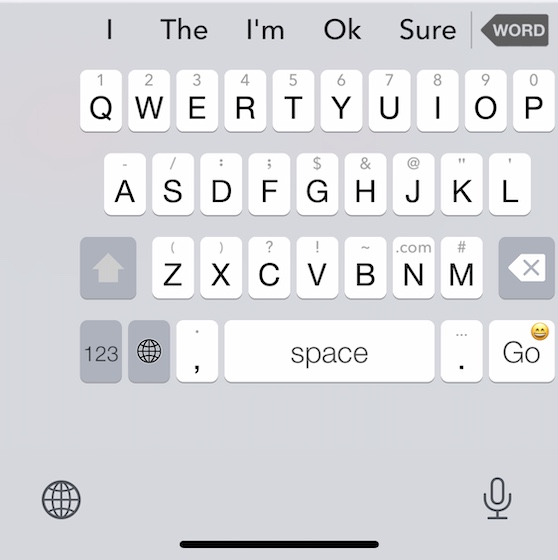
Installeren: Gratis, in-app aankopen
GIPHY
GIPHY is een leuke iOS-toetsenbord-app waarmee je GIF-afbeeldingen kunt versturen om je berichten over te brengen. Het toetsenbord maakt gebruik van GIPHY’s enorme voorraad GIF’s, dus je zult nooit zonder afbeeldingen zitten om te versturen. GIPHY heeft ook de mogelijkheid toegevoegd om aangepaste GIF’s en stickers te maken, en het maakt het gebruik van het toetsenbord zo veel plezier. In tegenstelling tot andere toetsenborden met GIF-ondersteuning op de markt, is GIPHY sterk geoptimaliseerd voor iOS-apparaten. Dus het laden van veel GIF-afbeeldingen zal uw iPhone niet traag maken. Naast het gebruiken van het GIPHY-toetsenbord voor het verzenden van leuke afbeeldingen, kunt u dit toetsenbord ook gebruiken om uw inhoud te uploaden vanaf het toetsenbord. Als u houdt van het verzenden van GIF-beelden, dan is het GIPHY-toetsenbord een must-have optie. Het toetsenbord wordt geleverd met de GIPHY-app, dus u hoeft niet eens een aparte app te installeren om het toetsenbord te gebruiken.
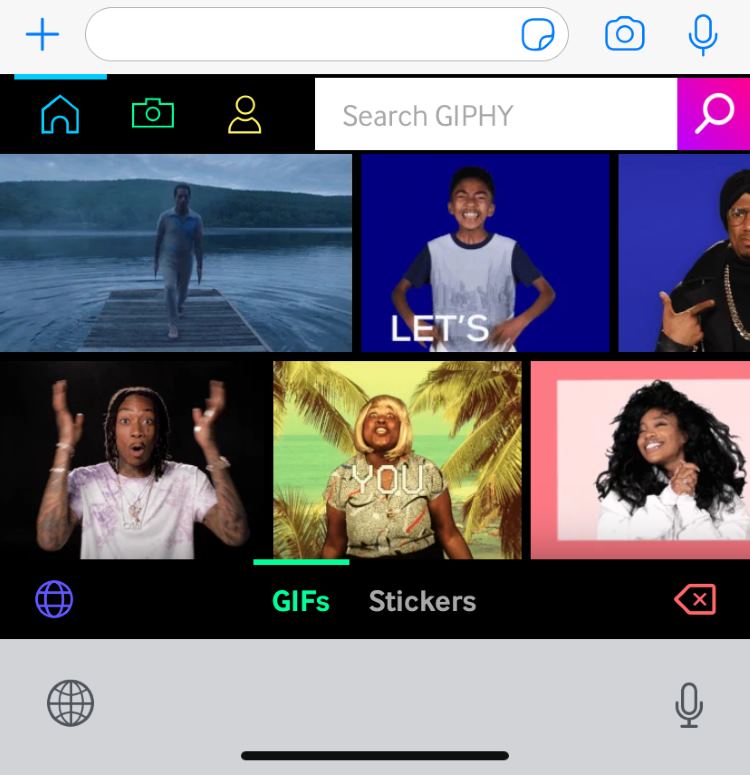
Installeren: Gratis
Phraseboard Keyboard
Als je iemand bent die niet graag sms’t en het zat is om steeds weer dezelfde antwoorden te typen, dan is het Phraseboard het perfecte toetsenbord voor jou. De Phraseboard, zoals je kunt zien, is niet een volwaardig toetsenbord. Beschouw het in plaats daarvan als een hulpmiddel waarmee u vooraf geschreven tekstreacties kunt verzenden die zijn gecategoriseerd voor gebruiksgemak. Stel dat ik met een collega wil gaan lunchen. In plaats van het hele bericht te typen, kan ik gewoon op de zin tikken die al is opgeslagen en deze in een handomdraai verzenden. Makkelijk, toch? Naast de zinnen die met het toetsenbord zijn meegeleverd, kunt u ook uw eigen zinnen maken en opslaan. Al uw nieuwe zinnen worden opgeslagen in de cloud, dus u hoeft zich geen zorgen te maken dat u ze allemaal opnieuw moet maken als u de app verwijdert.
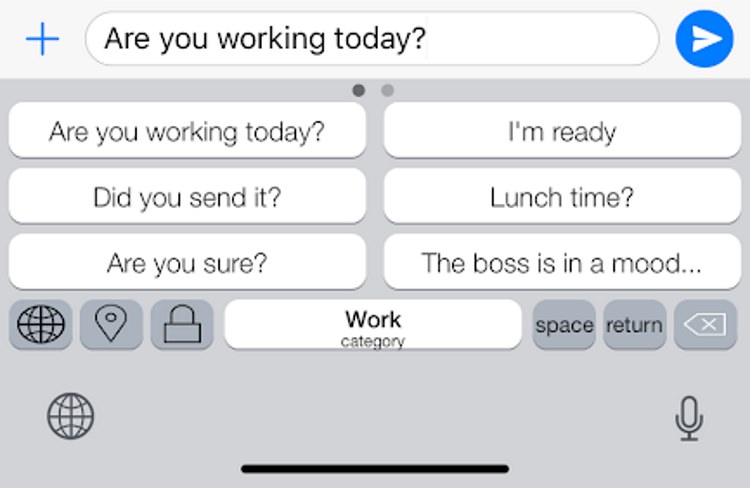
Installeren: Gratis, in-app-aankopen
Typeeto
Typeeto, ten slotte, is niet veel anders dan de andere toetsenborden in deze lijst. Het is in wezen een app die is ontworpen voor je Mac. Ja, het verandert het toetsenbord van je Mac in een Bluetooth-toetsenbord, dat je kunt gebruiken met je iPad, iPhone, enz. Naast iPads en iPhones, kunt u Typeeto ook gebruiken met andere apparaten zoals Android-telefoons, spelconsoles en Apple TV. Het beste deel van Typeeto is dat je geen andere apps hoeft te installeren op je andere apparaten. Het enige wat je hoeft te doen is het apparaat aan te sluiten op je mac, en je bent good to go. Wel is het zo dat Typeeto niet gratis beschikbaar is.
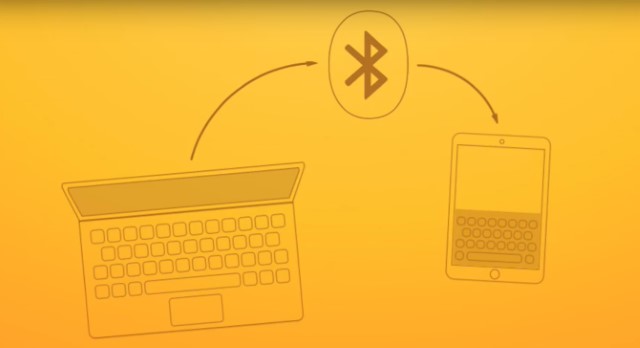
Installeren: $19,99